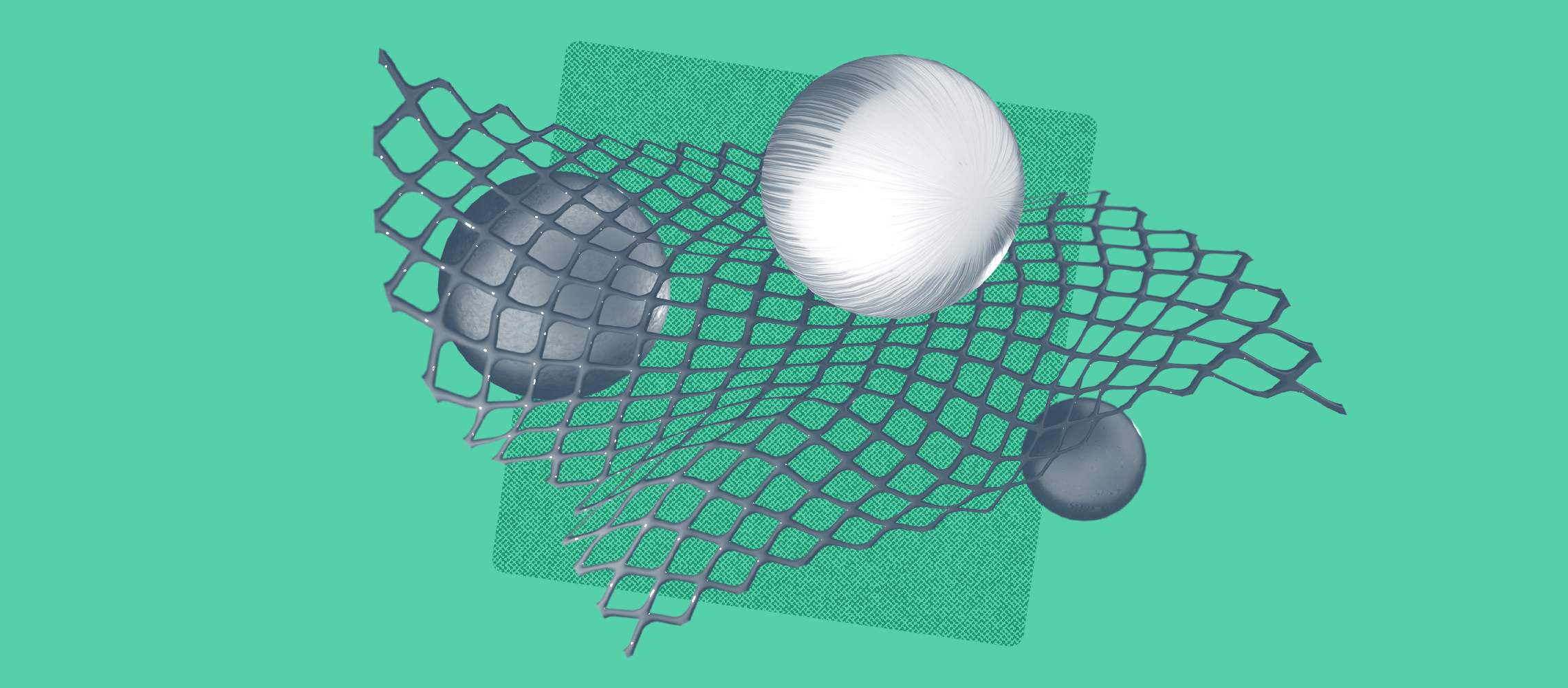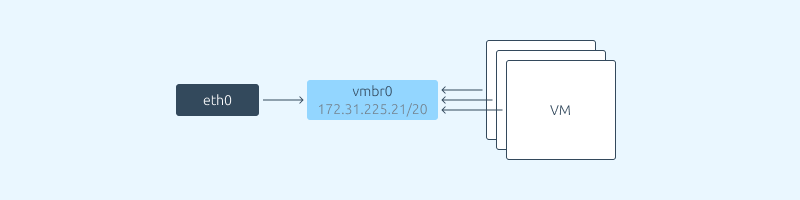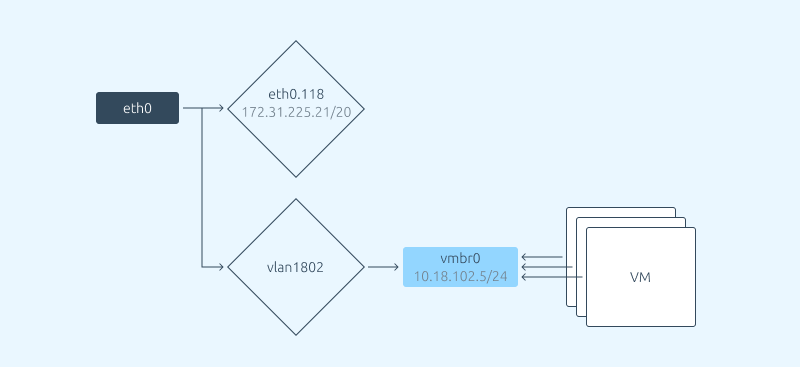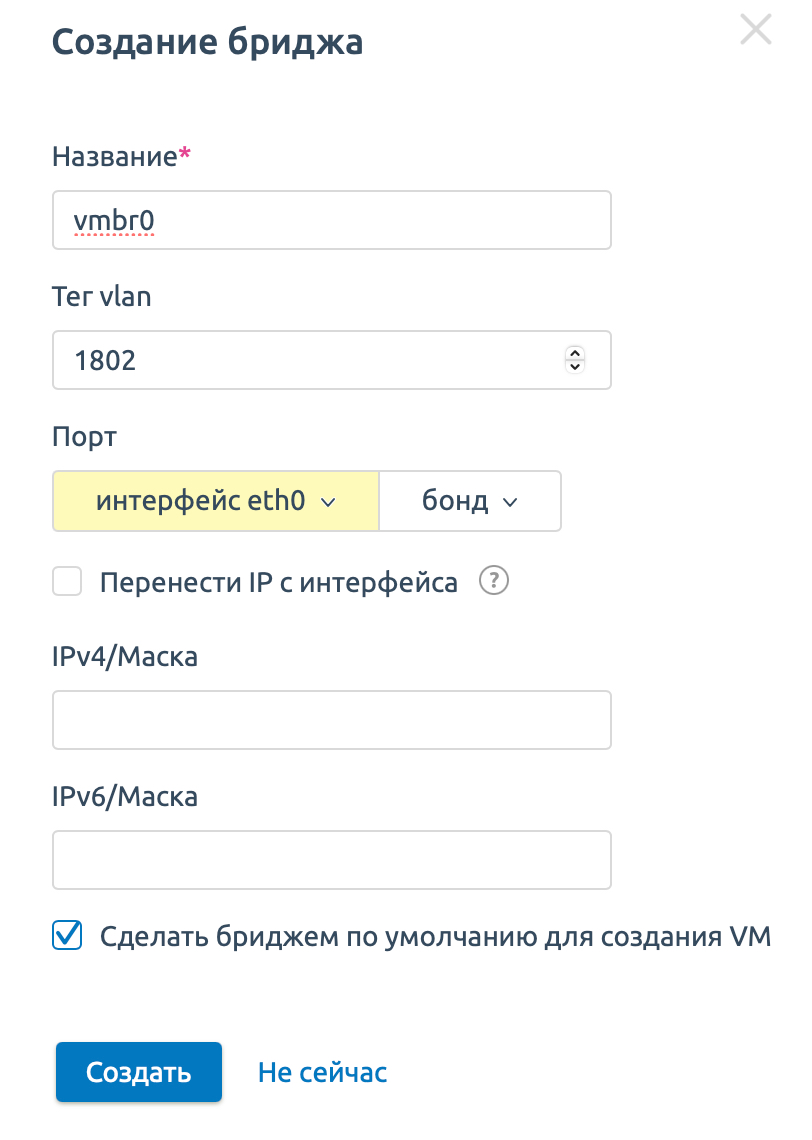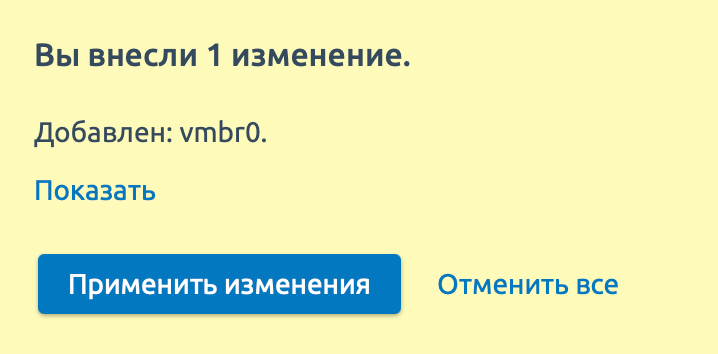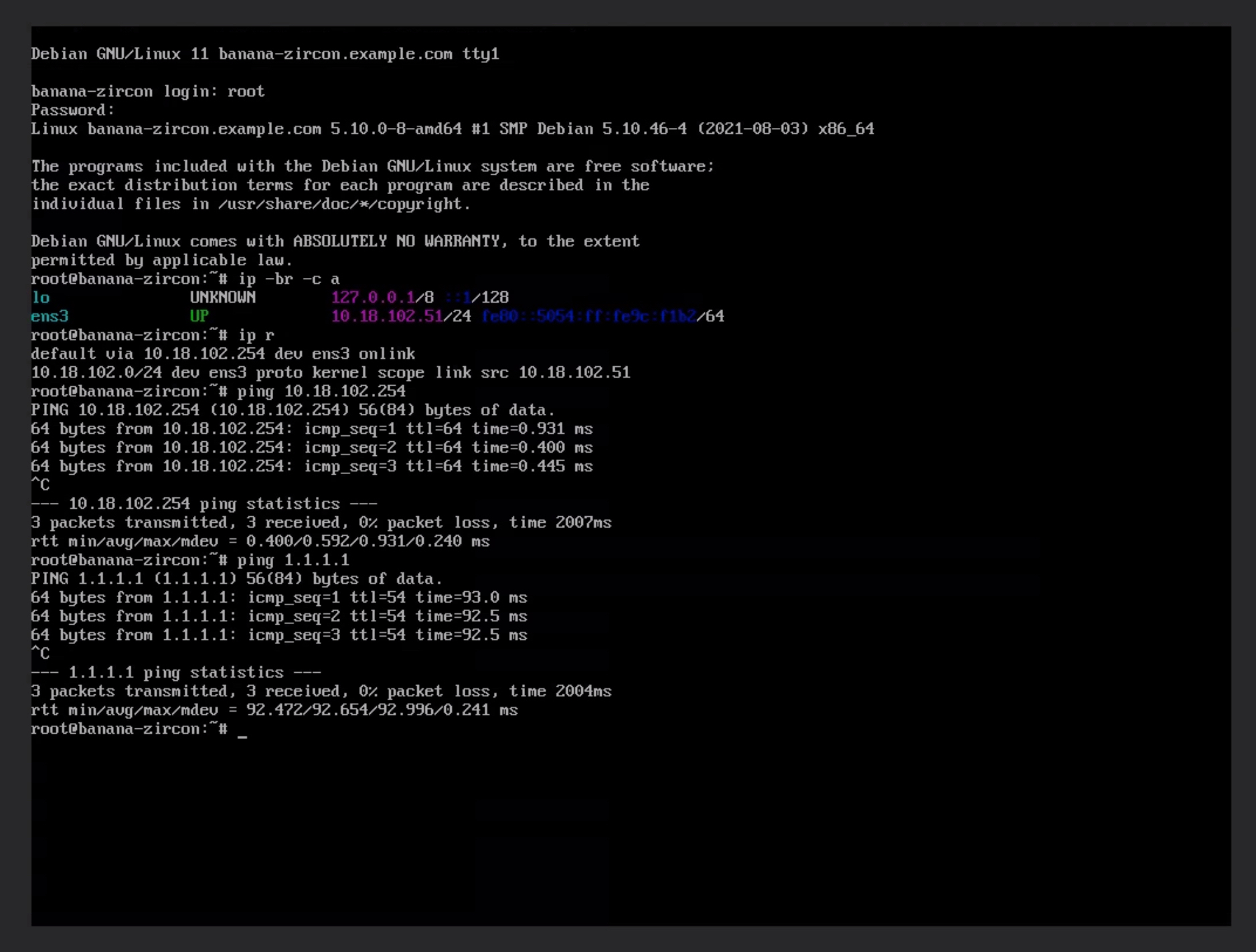При добавлении узла в кластер VMmanager выполняет настройку сети. Обычно используется один бридж, на котором находится IP-адрес узла кластера. К этому же бриджу подключены все виртуальные машины. В этом случае к виртуальным машинам нельзя добавить VLAN, отличный от того, что используется на узле кластера для его управления. Так работает стандартный вариант сетевой схемы Коммутация в VMmanager:
Однако подобная настройка подходит не всем. Иногда требуется, чтобы узел кластера был доступен по IP-адресу, который работает в одном VLAN, а виртуальные машины создавались в бридже с другими VLAN. Это может быть актуально, например, если стоит задача повысить безопасность или если того требует архитектура дата-центра.
VMmanager позволяет создавать неограниченное количество бриджей, а также добавлять на них любые VLAN. Усложним схему, представленную выше:
Схема имеет следующие параметры:
- Имеется физический интерфейс eth0;
- Узел кластера доступен по адресу 172.31.225.21/20, данный адрес работает в VLAN 118;
- Виртуальные машины должны работать в сети 10.18.102.0/24, которая находится во VLAN 1802.
Теперь настроим по этой схеме сеть в VMmanager.
- 1. Создаем новый кластер, либо используем уже существующий. Создание кластера, документация
- 2. Добавляем новый узел в наш кластер. При этом отмечаем на форме подключения узла опцию «Не настраивать сеть автоматически». Это нужно, чтобы при добавлении узла платформа не настраивала основной бридж — мы будем делать эту настройку вручную.
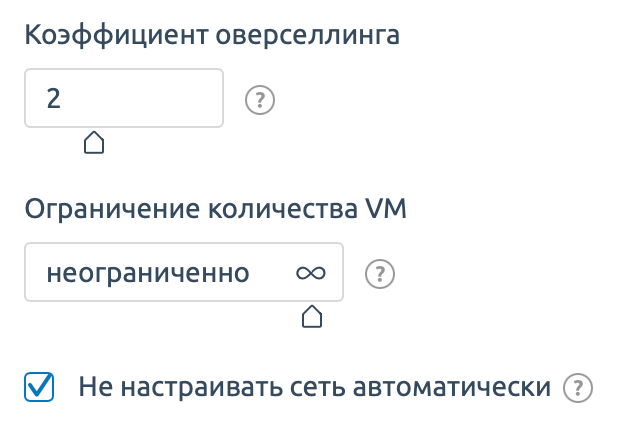 Добавление узла в VMmanager. Обязательно выберите опцию «Не настраивать сеть автоматически»
Добавление узла в VMmanager. Обязательно выберите опцию «Не настраивать сеть автоматически» - 3. Дожидаемся полной настройки узла кластера. Обычно это занимает от пяти до 10 минут.
- 4. После настройки узла кластера открываем карточку узла и переходим в раздел «Настройки сети».
- 5. Нажимаем «Добавить устройство -> Бридж» и создаем наш бридж.
 Добавление сетевого устройства в VMmanager.
Добавление сетевого устройства в VMmanager.Прописываем наименование vmbr0, указываем VLAN 1802, указываем физический интерфейс eth0 и ставим опцию «Сделать бриджем по умолчанию для создания VM».
В результате мы должны получить такую картину (имя физического интерфейса может отличаться):
 Добавленный бридж vmbr0 с VLAN 1802 с подключенным физическим интерфейсом eth0
Добавленный бридж vmbr0 с VLAN 1802 с подключенным физическим интерфейсом eth0 - 6. Нажимаем «Применить изменения» и ждем, когда сеть на узле настроится и перезапустится.
Можно не беспокоиться, что в случае неправильной настройки доступ к узлу кластера будет утерян. Если с новой настройкой на узле перестанет работать сеть, то VMmanager восстановит её предыдущие параметры.
- 7. После настройки сети на сервере появится нужный нам бридж vmbr0 с VLAN 1802, в который будут подключаться виртуальные машины.
- 8. Следующим шагом создаем виртуальную машину, проверяем, работает ли сеть внутри виртуальной машины. Если на сетевом оборудовании все настроено верно, то сеть на виртуальной машине будет присутствовать.
Теперь, если потребуется использовать виртуальные машины в другом VLAN, мы можем настроить дополнительные бриджи. А при создании виртуальной машины выбрать, к какому бриджу её подключить. В документации к VMmanager подробно описана функциональность гибкой настройки сети.
Таким образом можно разделять или объединять сервисы в различных сегментах сети. Например, вынести все внутренние сервисы компании в один VLAN, а клиентские услуги в другие VLAN.
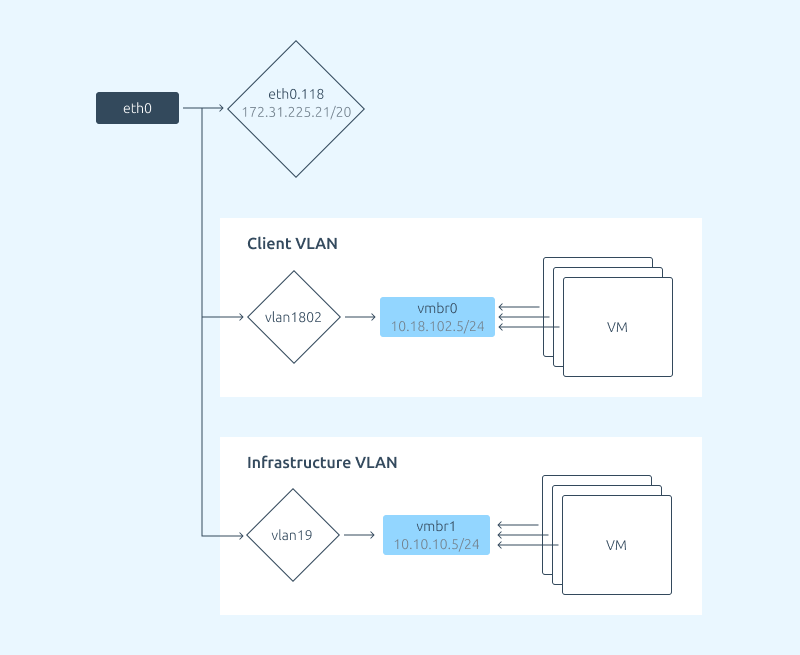
Попробуйте платформу для виртуализации VMmanager 6
- Поддержка виртуализации на базе KVM и контейнерной виртуализации LXD;
- Отказоустойчивые кластеры (high availability;)
- Поддержка IaaS: пользователи могут настраивать частные сети для виртуальных машин. Используется технология VxVLAN;
- Сетевая настройка IP-Fabric для снижения служебного трафика и повышения безопасности.